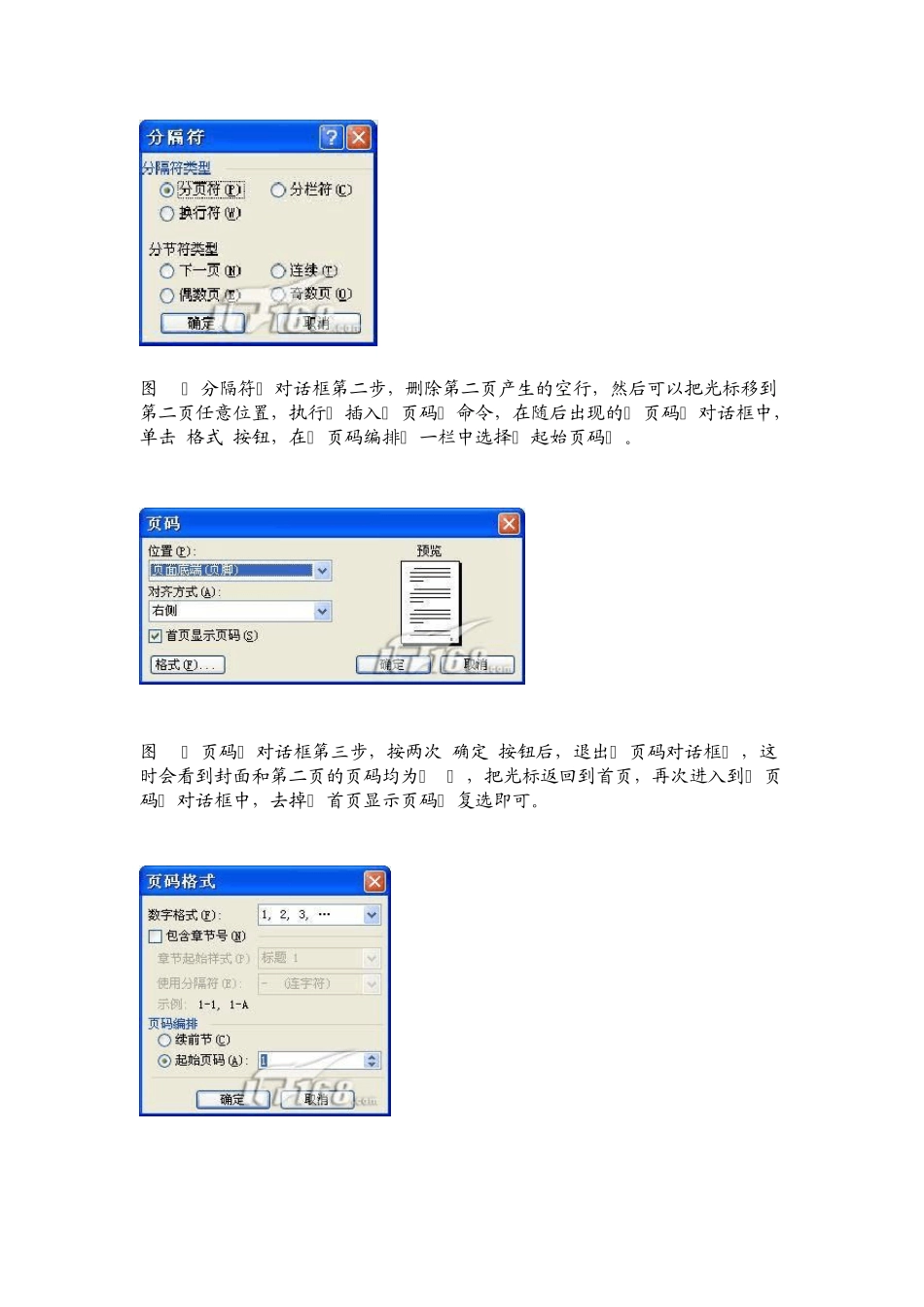word 排版技巧教程 一、奇偶页显示不同内容 在专业出版的书籍中,常常看到书籍中奇偶页的页眉会显示不同的内容,以方便用户在书籍中快速查找资料。而在 Word 2000中,用户也可以很方便地在文档奇偶页的页眉中显示不同的内容。 打开需要设置页眉格式的 Word文档,选择“ 文件” 菜单中“ 页面设置” 命令,打开“ 页面设置” 对话框,接着单击“ 版式” 选项卡,在“ 页眉和眉脚” 选项区中将“ 奇偶页不同” 复选框选中,最后单击“ 确定” 按钮结束设置。 选择“ 视图” 菜单中“ 页眉和页脚” 命令,将视图切换到页眉和页脚视图方式。这时可以看到光标在奇数页页眉编辑区中闪烁,输入奇数页眉内容;单击“ 页眉和页脚” 工具栏上的“ 显示下一项” 按钮,将光标移到偶数页页眉编辑区,输入偶数页页眉内容。 二、在页眉中显示章编号及章标题内容 要想在 Word文档中实现在页眉中显示该页所在章的章编号及章标题内容的功能,用户首先必须在文档中对章标题使用统一的章标题样式,并且对章标题使用多级符号进行自动编号,然后按照如下的方法进行操作。 选择“ 视图” 菜单中“ 页眉和页脚” 命令,将视图切换到页眉和页脚视图方式。 选择“ 插入” 菜单中的“ 域” 命令,打开“ 域” 对话框。从“ 类别” 列表框中选择“ 链接和引用” ,然后从“ 域名” 列表框中选择“ StyleRef” 域。 单击“ 选项” 命令,打开“ 域选项” 对话框,单击“ 域专用开关” 选项卡,从“ 开关” 列表框中选择“ \n” 开关,单击“ 添加到域” 按钮,将开关选项添加到域代码框中。 单击“ 样式” 选项卡,从“ 名称” 列表框中找到章标题所使用的样式名称,如“ 标题 1” 样式名称,然后单击“ 添加到域” 按钮。 单击“ 确定” 按钮将设置的域插入到页眉中,这时可以看到在页眉中自动出现了该页所在章的章编号及章标题内容。 三、修改页眉中的划线格式 用户选择在文档中使用页眉后,在页眉中就会出现一条横贯页面的划线。如果你对系统设置的划线格式不满意的话,可以采用下面的方法进行修改。 方法 1:选择“ 视图” 菜单中“ 页眉和页脚” 命令,将视图切换到页眉和页脚视图方式。将光标定位到页眉位置处,选择 “ 格式” 菜单中的“ 边框和底纹” 命令,打开“ 边框和底纹” 对话框,单击“ 边框” 选项卡,在“ 边框” 设置页面中可以看到页眉中使用的是宽度...